打印在我们生活中非常的常见,而普通的打印工具只能对单个文件进行打印,一但文件量过大的话,对于电脑的处理器和CPU来说是一大挑战。而这款叫做
Print Conductor破解版的批量打印软件,就可以完美的帮助大家解决这些问题,拥有了它,你就可以轻松的打印大批量的文件,不需要再手动的一个一个去打印,直接将你需要打印的文件拖入到软件的列表当中,再选择需要使用的打印机,就可以自动的为你完成打印工作。支持的文件格式也非常的丰富,就像我们常用的word excel PDF等办公文件,都可以使用它来完成打印工作,为你提供最全面,最方便的打印服务。为了满足用户的需求,支持对文件进行常见的排序以及提前预览等功能,为用户提供了多种设置以及选项,让您的打印工作变得更加的灵活,自由,完全按照您的意思来进行打印操作。这将会是你工作或者是生活当中打印文件最佳软件之选。小编带来的是该软件的破解版本,内置破解补丁可以完美破解该软件所有功能,如果你需要的话,欢迎到本站下载Print Conductor免激活中文版使用。
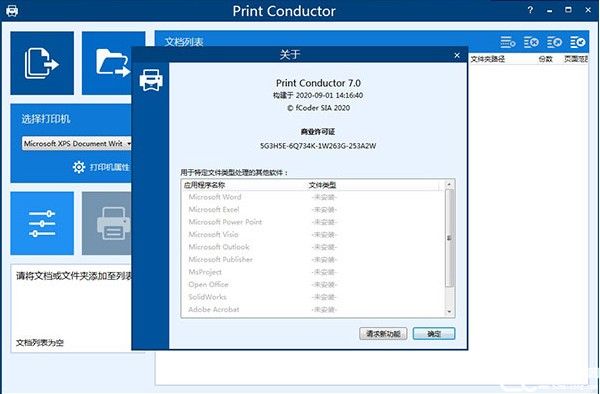
软件特色
1、自动打印75种以上类型的文件
使用Print Conductor破解版,您可以批量打印文件,而无需手动打开每个文件。您不再需要打开文件,单击“文件>打印”,选择打印机,设置打印设置,然后单击“打印”。取而代之的是,只需使用拖放功能将文档添加到列表中,设置必要的参数,选择打印机,然后即可完成工作
2、一个接口用于不同的文档类型
有简单且非常人性化的界面。该程序与Microsoft Windows的所有最新版本兼容。因此,您可以在安装程序后立即开始打印文档-无需花费额外的时间来掌握产品
3、快速可靠的打印引擎
可确保较高的打印质量,并减少打印机内存和办公室局域网上的通信量。它具有可靠的处理核心,该程序可以毫无问题地处理大量文档。只需点击“开始打印”按钮,然后切换到您的任务即可
4、批量印刷过程的控制
开始打印作业后,您将始终知道已经打印了多少文档以及队列中还有多少文档。任何无法打印的文档也会报告给用户。处理完整个文档列表后,程序将生成详细的作业报告
5、常规使用文件清单
如果您经常需要批量打印相同的文件,请定期使用“文档列表”。创建并保存文档列表以供以后使用。您可以导入,导出,清除列表,添加新文件以及从列表中删除项目
6、支持的所有类型的打印机
Print Conductor破解版,可以在任何类型的打印设备上打印文档:本地打印机,网络打印机或虚拟打印机。此外,您可以调整所选打印机的设置。如果将软件与虚拟打印机软件(例如Universal Document Converter)一起使用,则可以将文档列表转换为PDF,TIFF或JPEG
7、印刷导体及其他软件
大多数文件只能通过其的内部引擎打印。但是,程序的处理核心可能需要针对某些文件类型安装其他软件。例如,您将需要Microsoft Word或OpenOffice Writer来打印包含文本文档的文件夹。该程序将需要Microsoft Visio或Autodesk AutoCAD来打印技术图纸和文档。打印电子表格需要Microsoft Excel,而打印演示文稿则需要Microsoft PowerPoint。您可以事先检查是否安装了必需的程序-请参阅“ 支持的格式”的完整列表页面,或在程序的帮助菜单中查找它
8、多语言用户界面
我们很高兴为来自世界各地的用户提供支持:美国,英国,加拿大,德国,澳大利亚,波兰和其他国家/地区!从6.1版开始,可以使用17种语言提供界面:英语,Deutsch(德语),Espa?ol(西班牙语),Fran?ais(法语),Italiano(意大利语),?e?tina(捷克语),J?zykpolski(波兰语),Sloven??ina(斯洛文尼亚语) ),斯文斯卡(瑞典),马加拉(匈牙利),荷兰(荷兰),Русский(俄语),???????(阿拉伯语),日语(日语),汉语(简体中文),图尔克(土耳其语)和葡萄牙葡萄牙语(巴西葡萄牙语) )。找不到您的母语?让我们知道
9、客户支持
在打印某些文件类型时遇到麻烦或需要有关打印机设置的建议吗?查看我们的常见问题解答或联系我们的IT开发人员团队,以获取有关您的问题的高质量技术支持。只需给我们留言,我们的专家将在几个小时内答复。我们可以帮助您根据业务任务单独调整。我们甚至可以根据您的需求定制该程序
安装破解教程
1、在本站下载并解压,得到Print Conductor破解版源程序和破解文件,点击.exe文件,选择中文(简体)
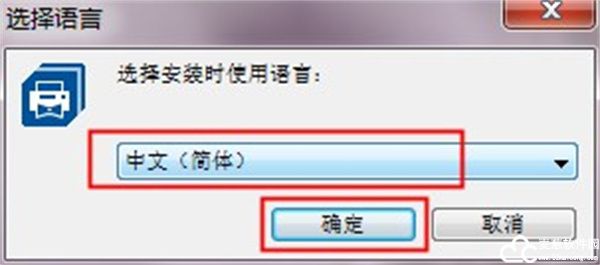
2、选择继续安装商业版

3、之后会弹出一个需要输入序列号的窗口
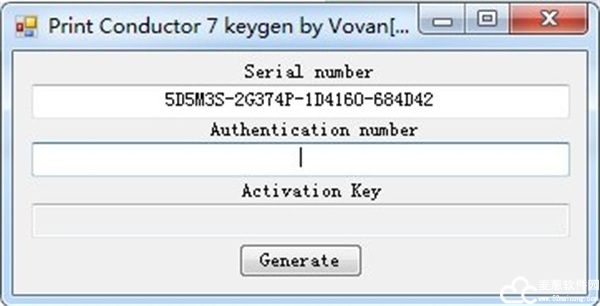
4、运行Crack文件中的“Keygen.exe”,点击Generate得到软件序列号,将序列号复制到上一步当中
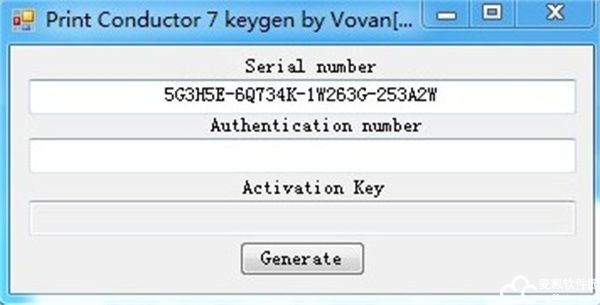
5、选择我接受许可协议,点击下一步
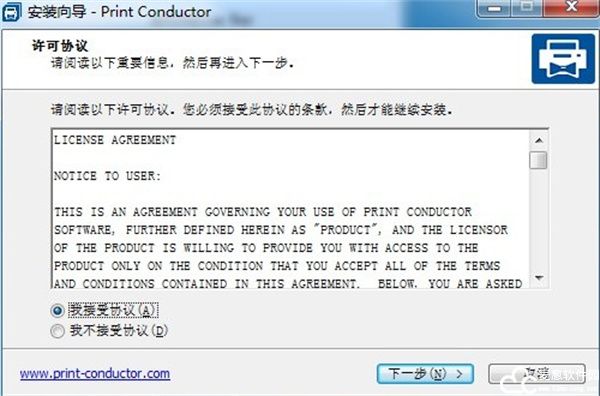
6、点击浏览选择软件安装目录,小编建议默认即可,选择好了之后点击下一步

7、勾选自己需要添加的任务,点击下一步开始安装
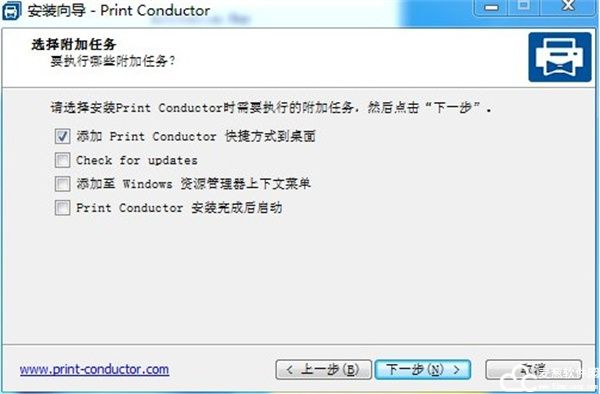
8、软件安装完成,从桌面启动软件,选择手动输入激活,点击下一步
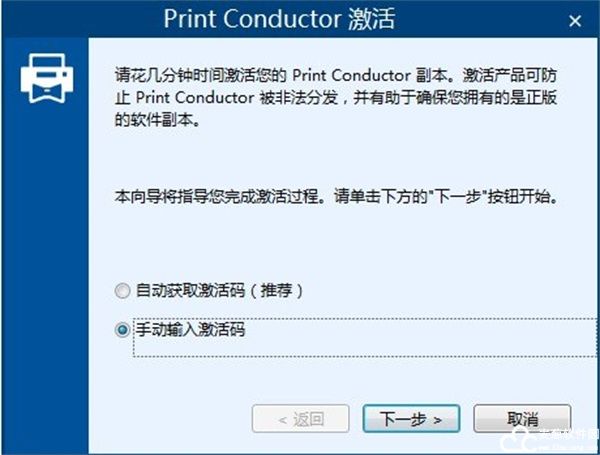
9、将软件提供的序列号和身份验证号输入注册机当中,点击Generate,获得软件激活码,在将激活码复制到软件当中,点击下一步
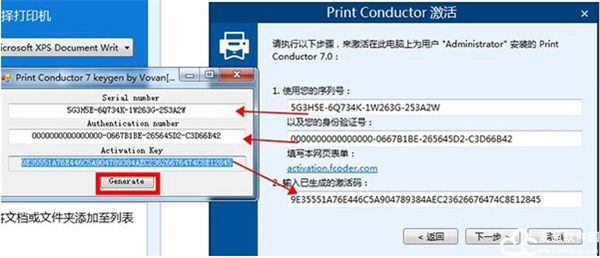
10、至此Print Conductor破解版成功激活,可以免费使用了,感谢对麦葱软件园的大力支持

打印设置
1、每个文件的打印选项
用户可以对对个文件进行指定设置,也可以对单个文件进行设置,纸盘设置也可以单独进行设置,这取决于纸张的大小尺寸,为用户提供最合适的打印设置
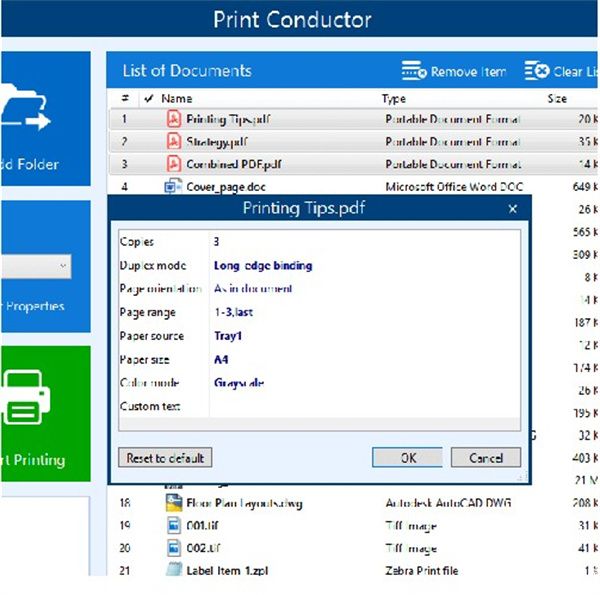
2、打印选项和打印机属性
用户可以对大以及进行各种属性设置,其中既包括页面范围、打印份数、图像分辨率、彩色打印、排序规则、指定打印附件等等
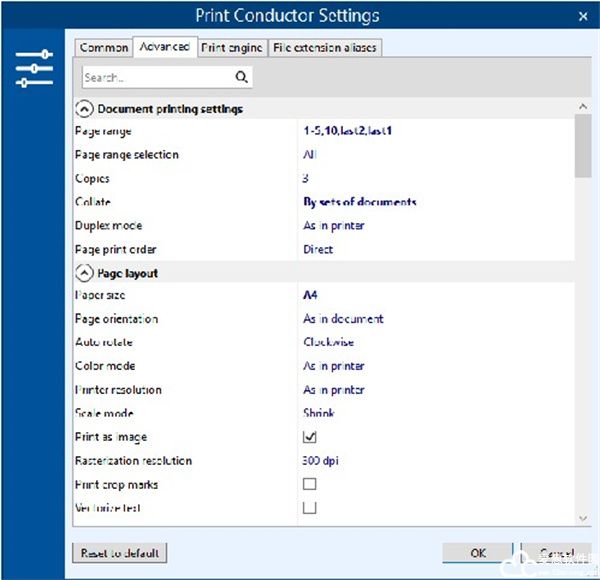
3、纸与印刷
Print Conductor破解版,设置打印机纸盘的双面或者是单面打印,纸张页面的方向,页面自动旋转方式以及页面尺寸自动选择打印机纸盘的选项。
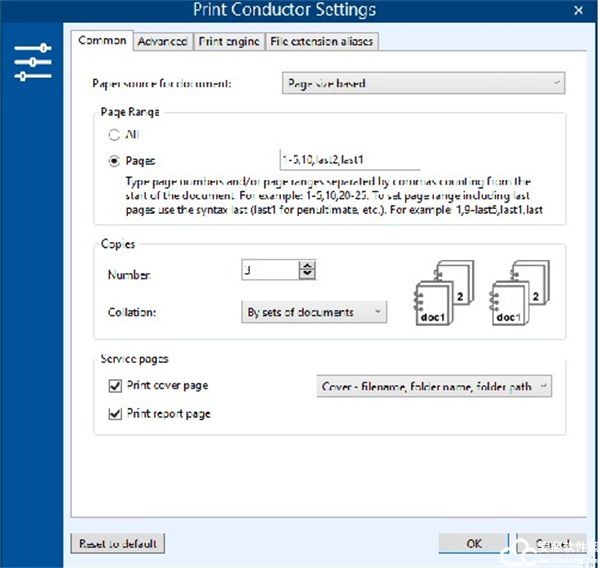
4、重复打印清单
如果用户需要批量打印,可以选择使用文件列表,创建保存之后可以按照设置的顺序打印所有文件,之后也可以随时更改打印顺序,非常人性化
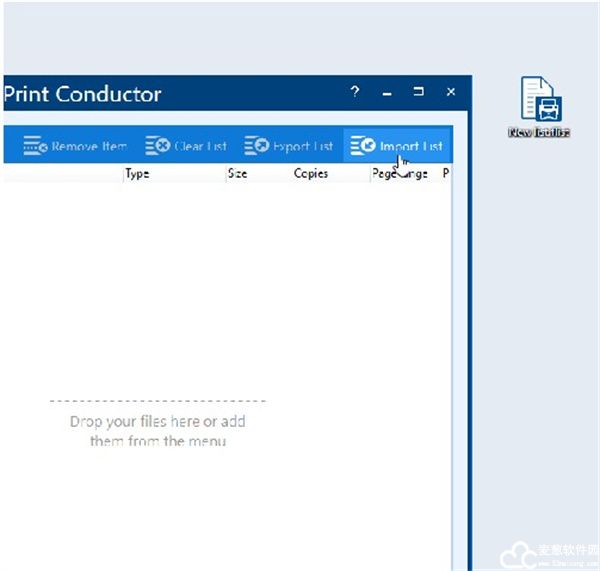
5、封面和打印报告
可以生成三种类型的服务页面:包含封面,预打印报告和最终报告页面。这些服务页面可以将文档的打印副本分开使用,得到打印的相关数据
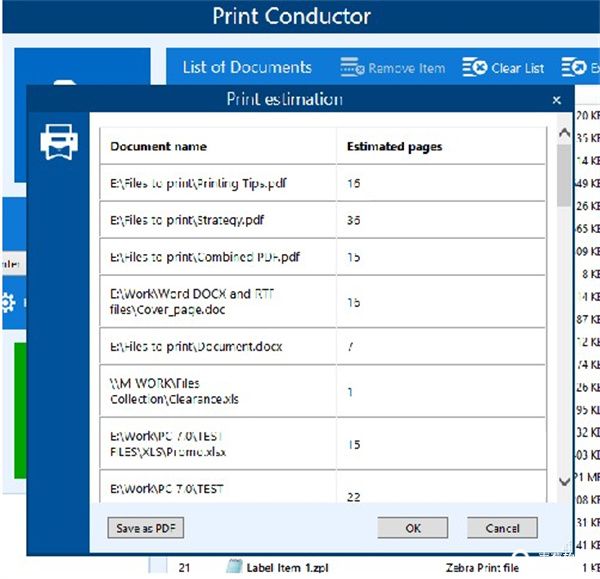
软件功能
一、在文档列表中添加和管理文件
Print Conductor破解版提供了一个简单的界面来在打印会话之前添加和排列文件。使用拖放,“打开文件”对话框添加文件,或从文件夹及其子文件夹中选择特定类型的文件,通过该软件你可以
1、从文件夹添加文件
2、从RAR、ZIP或7ZIP存档添加文件
3、单独添加文件到列表中
4、使用拖放功能将文件添加到列表中
5、使用“打开文件”对话框将文件添加到列表中
6、扫描所选文件夹及其子文件夹以查找特定类型的文档
7、创建并保存文档列表供常规使用
二、使用任何类型的打印机
1、本地打印机
可与以下产品配合使用:激光打印机、喷墨打印机、多功能打印机、绘图仪、条形码打印机和连接到您个人电脑的其他打印设备
2、网络打印机
Print Conductor破解版允许通过安装在家庭或商业环境中的网络打印机进行远程批量打印。网络打印机可以从办公室网络上的多台计算机访问,多个用户可以访问它
3、虚拟打印机
打印导体与虚拟打印机一起使用。虚拟打印机是模拟设备,类似于打印机驱动程序,但未连接到物理计算机打印机
三、进行通用和高级打印设置
在10个案例中,有9个不需要更改程序的默认设置以打印多个文件。但是,您可以为列表中的每个或所有文档设置各种选项:指定纸张来源、份数、排序方式、颜色和双面打印模式等,这些是你可以设置的基本打印选项
1、复印数量
2、页面范围
3、纸张来源(打印机托盘)
4、双面或单面模式
5、彩色或灰度模式
6、页面方向
7、页面自动转换
8、原稿尺寸或“适合页面”模式
常见问题
一、如何在Print Conductor破解版批处理模式下将文档转换为PDF
1、打开打印导体
2、将文档添加到列表中
3、从打印机列表中选择通用文档转换器
4、按下“更改设置”按钮
5、将输出文件格式更改为PDF并按下OK
6、按下“开始”按钮开始转换。
二、如何在批处理模式下将PDF文件转换为JPEG格式
1、如果只有一个或两个PDF文件转换为JPEG是很容易的。但是,如果您需要转换几十个文件,那么对每个文件执行上述四个步骤就变成了一件很麻烦的事情。如果有超过100个档案,只有不人道的勤奋和有空闲时间的人才能成功地手工转换。
2、为了使文件转换过程自动化,您需要两个程序:通用文档转换器和打印导体。开始打印导体,将您的PDF文件添加到要处理的列表中,从打印机列表中选择“通用文档转换器”,在设置中指定输出文件的类型,然后按开始
三、如何自动打印文档文件夹
无论您是否为法律公司,建筑公司或任何其他为客户提供服务的公司工作,您使用的文档通常都保存在文件夹中。没有办法避免文件打印,文件需要打印出来用于商务会议,与客户共享等
1、如果您需要打印文件夹中保存的所有文件,打开每个文件是令人沮丧的并单独打印。更简单的解决方案是利用专门的文件夹打印软件。这意味着保存在所选文件夹中的文件将被自动打印
2、Print Conductor破解版是自动打印文件的软件。使用拖放选项:选择要打印的文件夹,将其拖放到窗口中。然后按开始,所有的文件将被打印


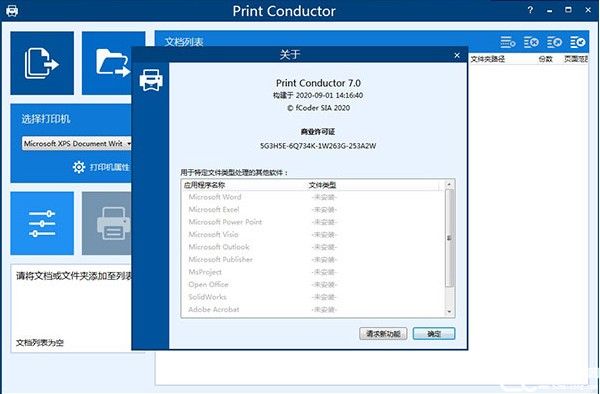
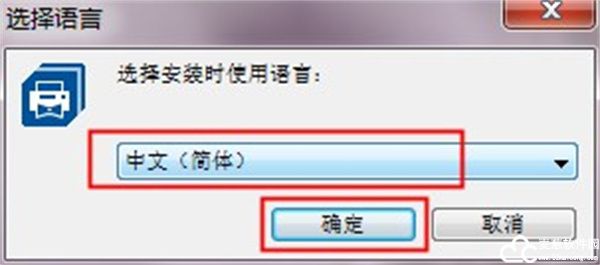

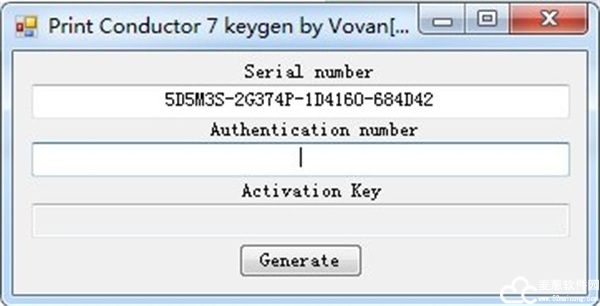
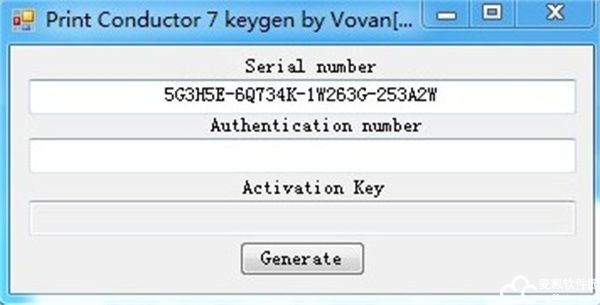
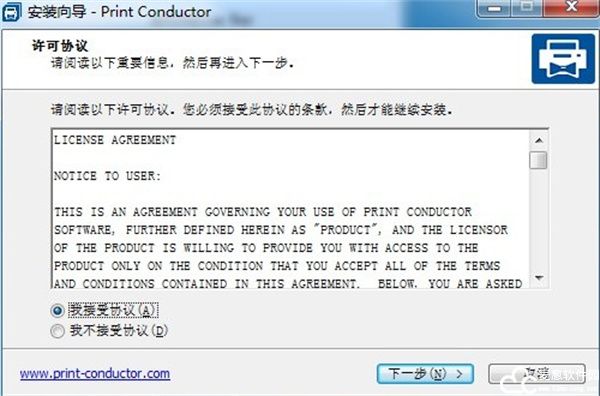

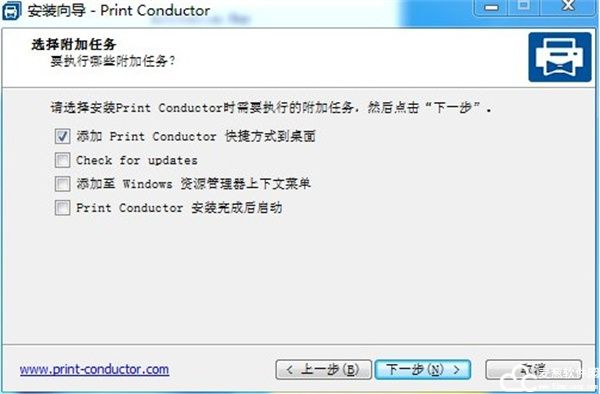
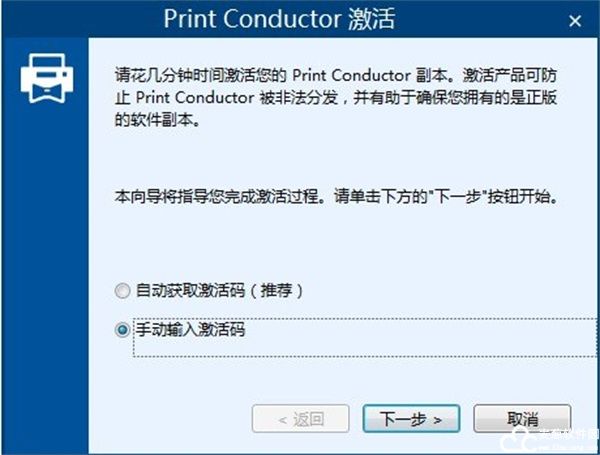
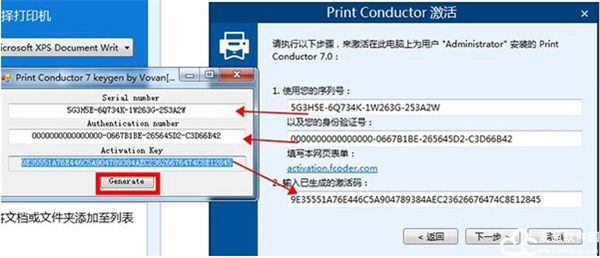

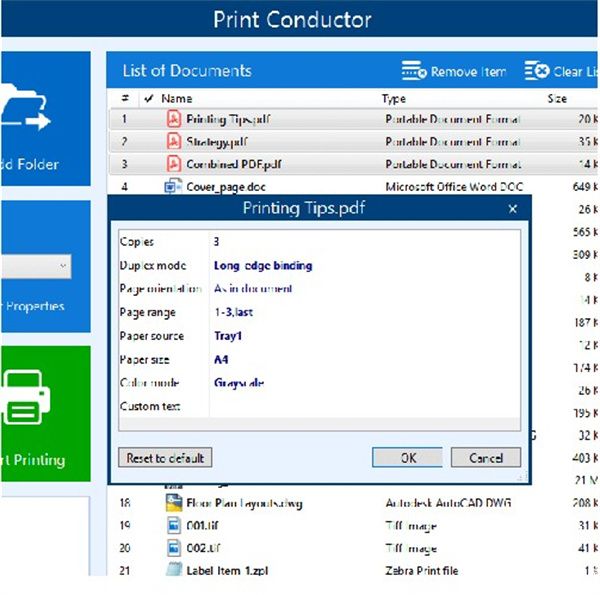
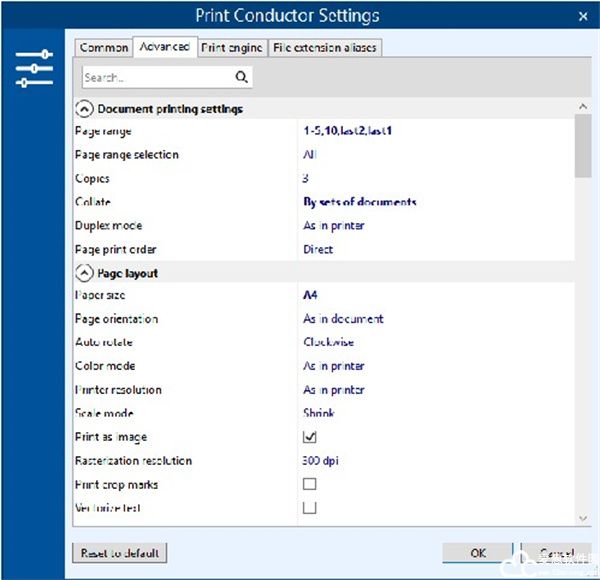
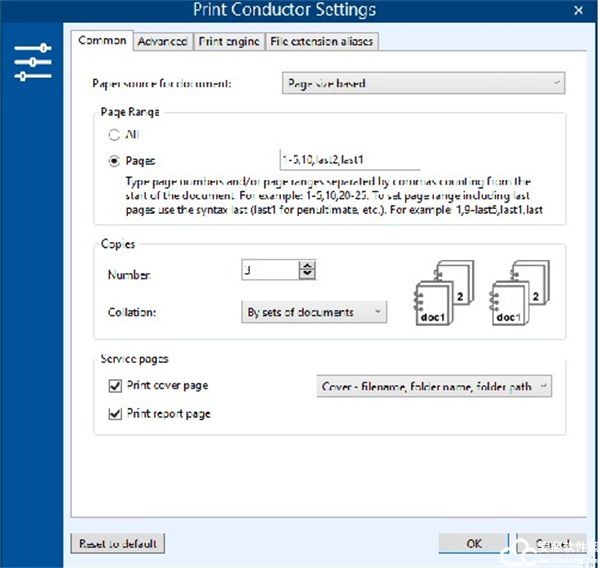
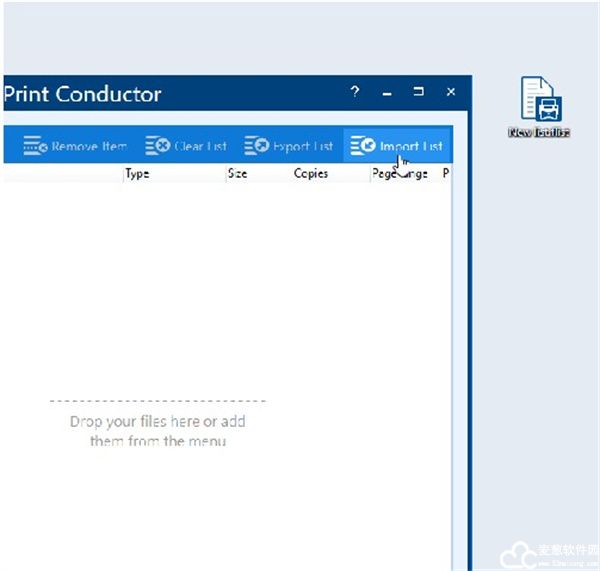
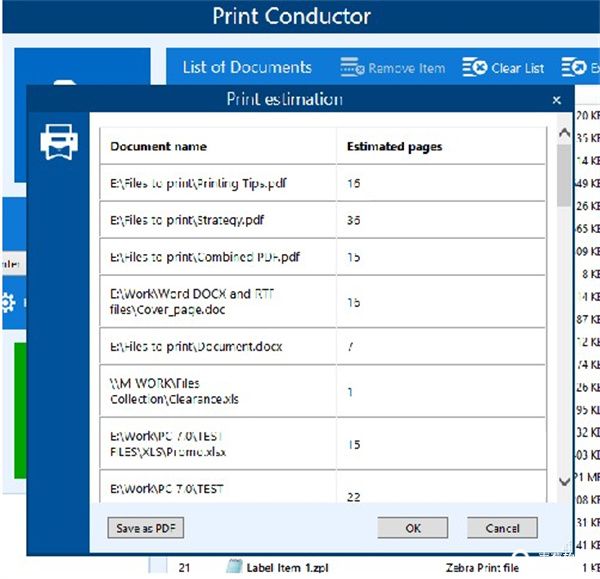
0条评论